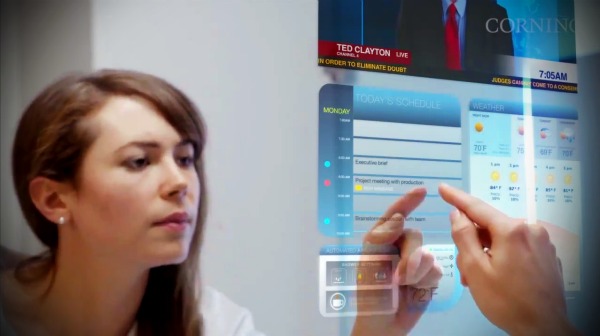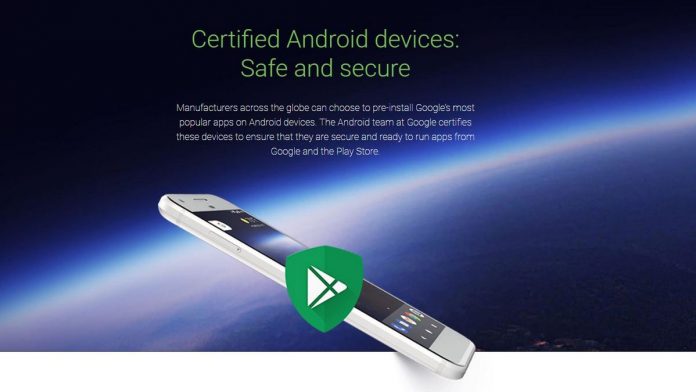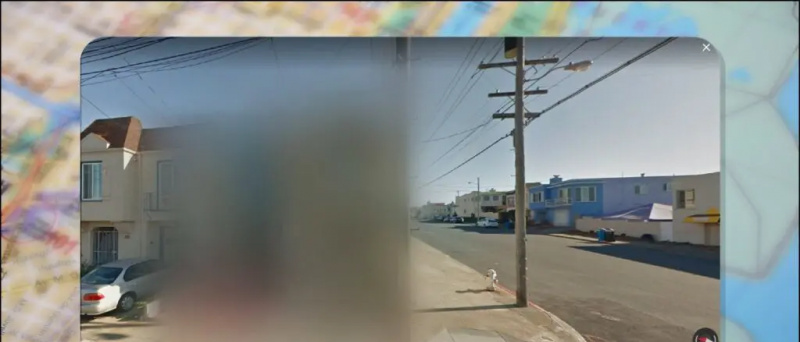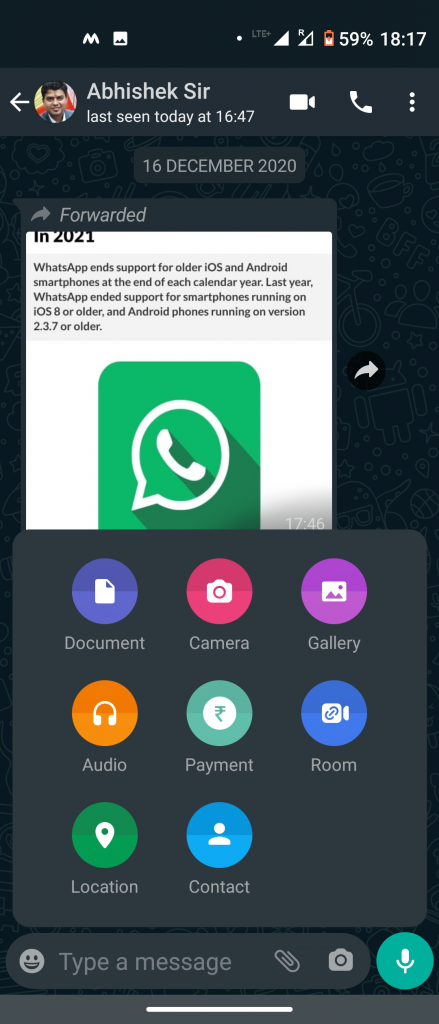Xiaomi Redmi Note 4 war ins Leben gerufen in Indien letzte Woche. Die indische Version des Redmi Note 4 wird mit einem Octa-Core Snapdragon 625 SoC und einem großen 4100-mAh-Akku geliefert. Dank an Xiaomis Durch die Optimierung des Akkus in MIUI und die Effizienz des Snapdragon 625 SoC können Sie vom Telefon eine hervorragende Akkulaufzeit erwarten.
In diesem Beitrag sehen wir uns heute an, wie OTA-Software-Updates für das Redmi Note 4 durchgeführt werden.
Wie bekomme ich Android OTA Update auf Redmi Note 4?
Es ist ganz einfach, Ihre zu aktualisieren Xiaomi Android Smartphone. Jedes Xiaomi-Telefon verfügt über eine Updater-App, mit der Sie die neueste Firmware herunterladen und installieren können. Es gibt jedoch Fälle, in denen die Updater-App für viele Benutzer nicht gut funktioniert. Es gibt verschiedene Beschwerden, dass Benutzer aufgrund des Updater-App-Fehlers nicht über OTA aktualisieren können.

Xiaomi Redmi Note 4 ist das neue Telefon auf dem Markt, und viele Benutzer möchten möglicherweise das neue Smartphone in die Hände bekommen. Vor dem Kauf des Smartphones sollte man also wissen, wie man OTA-Updates für Xiaomi Redmi Note 4 erhält.
Schritt 1: Laden Sie die MI PC Suite auf Ihren PC / Laptop herunter und installieren Sie sie.
Schritt 2: Stellen Sie eine Verbindung zwischen dem Smartphone und dem PC über das Xiaomi-Standard-USB-Kabel her. Nach erfolgreicher Verbindung werden die Dateien auf dem Bildschirm angezeigt.
Empfohlen: Xiaomi Redmi Note 4 Detaillierte Kameraüberprüfung und Fotobeispiele
Schritt 3: Klicken Sie in der MI PC Suite auf 'Update', um zu bestätigen, dass ein neues Update für das Smartphone verfügbar ist. Wenn das neueste Update verfügbar ist, können Sie mit dem nächsten Schritt fortfahren, indem Sie das Fenster Firmware-Updates ohne Aktualisierung schließen.
Schritt 4: Öffnen Sie die Einstellung in der MI PC Suite und öffnen Sie die Benutzeroberfläche der MI PC Suite
Schritt 5: Wählen Sie die Speicheroptionen aus den Einstellungen und dem Download-Ordner. Der Ordner 'ROM' wird angezeigt und Sie können die ROM-Dateien Ihres Sets anzeigen.
Schritt 6: Im Ordner MiPhone Manager befindet sich nun eine Liste der Ordner, aus denen 'OTA' geöffnet wird. Dieser OTA-Ordner lädt verschiedene OTA-Dateien herunter und speichert sie während des Updates.
Entfernen Sie andere Geräte aus dem Google-Konto
Schritt 7: Gehen Sie zur MI PC Suite und wählen Sie Update aus den Optionen. Starten Sie den Aktualisierungsprozess und wechseln Sie in den OTA-Ordner, den Sie im vorherigen Schritt minimiert haben.
Empfohlen: Xiaomi Redmi Note 4 Kurzübersicht, Kameraübersicht und Hands On
Schritt 8: Wenn Sie den OTA-Ordner öffnen, finden Sie eine Td- und eine cfg-Erweiterung, wenn der Aktualisierungsprozess in der MI PC Suite aktiviert ist. Nach dem Vorgang werden diese Td- und cfg-Erweiterungsdateien in die ZIP-Dateierweiterung konvertiert.
Schritt 9: Kopieren Sie diese konvertierten Dateien auf das System und übertragen Sie sie auf Ihren Telefonspeicher. Danach können Sie die neueste Firmware mithilfe der Updater-App anzeigen oder über die Mi-Wiederherstellung installieren.
Wenn Sie die obigen Schritte ausführen, können Sie Ihr Xiaomi Redmi Note 4 effektiv aktualisieren. Stellen Sie beim Aktualisieren Ihres Telefons sicher, dass der Akku Ihres Telefons über 80 Prozent liegt, Ihr Telefon mit WLAN verbunden ist und Sie Ihr Backup erstellt haben. Stellen Sie vor dem Starten des Aktualisierungsvorgangs sicher, dass Sie sich mit Ihrem offiziellen MI-Konto auf Ihrem Smartphone anmelden.
Facebook Kommentare